La main-d'œuvre moderne a besoin d'alternatives adaptables aux conférences conventionnelles de salle à salle. La dernière plateforme de collaboration en ligne intégrée s'appelle Zoom De plus, vous pouvez maintenant obtenir Zoom à la télévision. Étant l’un des programmes de conférence les plus connus, il offre l’hébergement fiable et efficace de réunions en ligne. Dans le même ordre d'idées, vous pouvez mettre en place des salles de conférence, organiser des séminaires vidéo et utiliser la messagerie instantanée pour recevoir des communications en temps réel De plus, pouvez-vous obtenir un zoom sur votre télévision? Alors la réponse est Oui ! La technique idéale pour développer une petite conférence consiste à la diffuser à la télévision à l'aide de réunions Zoom. De plus, le partage sur toutes les plates-formes et tous les appareils est possible. Partager de la vidéo HD, de l'audio et du matériel depuis votre ordinateur de bureau et vos appareils mobiles vers des salles de conférence et des systèmes téléphoniques est simple, fiable et sûr avec Zoom Meetings.
Zoom est l'une des meilleures applications d'appel vidéo disponibles, cependant, en termes de fonctionnalité, de fiabilité et de stabilité. Les fonctionnalités spéciales incluent le partage d'écran pour l'annotation multi-utilisateurs et l'enregistrement local et cloud avec transcription. En un seul clic, vous pouvez partager n'importe quel fichier avec des paramètres pris en charge et chiffrés pour une sécurité accrue et communiquer sur toutes les platesformes. Zoom est maintenant venu pour représenter des réunions pour ceux qui font leurs affaires à distance Pour presque toutes les plateformes, incluant Android, iOS, macOS, Windows, Smart TV, etc., l'application Zoom est officiellement accessible. Pour la question comment obtenir un zoom sur le portail tv ? vous pouvez activer la diffusion d'écran Zoom, que vous utilisiez un ordinateur portable Windows 10 ou Mac avec le navigateur Chrome. Cette rubrique vous sera utile si vous souhaitez bénéficier de Zoom sur un téléviseur. Vous pouvez donc le faire. Continuez à lire l'article pour en savoir plus sur la façon d'obtenir un zoom sur la télévision.
Dans cet article.
Partie 1 : Obtenez Zoom sur le téléviseur avec un câble HDMI
Bien que Zoom fournisse aux entreprises et aux grandes organisations une solution professionnelle comme Zoom Rooms, si vous êtes à la maison, vous n'avez pas besoin de mettre quoi que ce soit sur votre téléviseur pour utiliser Zoom. Vous pouvez commencer à utiliser Zoom immédiatement en connectant simplement votre appareil Zoom à votre téléviseur. Connectez votre télévision au port HDMI de votre ordinateur portable s'il en a un. Aussi simple que cela, cependant, si l'ordinateur portable ne le comprend pas tout seul, vous devrez peut-être expliquer ce qui se passe avec le deuxième écran. Bien que plus fiable, la connexion par câble signifie que votre appareil source est relié à la télévision et que vous ne pouvez pas vous promener. Cela signifie également que vous n'avez pas à vous soucier de la décoloration de la connexion sans fil.
Étapes pour obtenir Zoom sur TV avec HDMI :
Étape 1Connectez l'extrémité HDMI à la télévision et l'autre extrémité à votre appareil
Vous pouvez l'utiliser à sa place si vous n'avez pas de HDMI mais que vous avez un port USB-C. Pour vous connecter au câble HDMI entrant dans votre télévision, vous aurez besoin d'un dongle, mais vous devrez vous assurer qu'il est compatible.

Étape 2 : Allumez votre télévision
Allumez votre téléviseur, puis basculez la source vidéo sur le port HDMI que vous venez de connecter à votre appareil pour utiliser la télécommande du téléviseur.
Étape 3 Lancez la réunion Zoom
Démarrez ou rejoignez une réunion en utilisant l'application Zoom sur votre téléphone intelligent (disponible pour Android, iOS, Windows et macOS).
Partie 2 : Utilisez AirPlay pour connecter Zoom au téléviseur
À l'aide de la mise en miroir AirPlay, les appareils MacOS ou iOS peuvent partager du contenu avec les salles Zoom. Sur MacOS et iOS, Airplay est utilisé pour communiquer entre le client Zoom et la salle Zoom. Il peut y avoir un grand potentiel pour vos propres besoins commerciaux si vous pouvez comprendre comment utiliser Airplay pour zoomer en miroir votre écran sur votre Apple TV. Par défaut, AirPlay envoie le son à l'Apple TV. En fonction de la puissance de vos haut-parleurs et de l'emplacement du microphone de votre périphérique d'entrée, cela peut provoquer des échos et des boucles de rétroaction de plus en plus fortes. Sans plus attendre, examinons certaines des stratégies importantes que vous pouvez utiliser pour maximiser la diffusion en direct sur votre appareil Apple TV.
Marche à suivre pour utiliser AirPlay pour connecter Zoom à la télévision:
Étape1 Accédez à l'affichage Airplay dans le coin supérieur droit du menu Apple. Choisissez votre Apple TV dans la liste des options AirPlay Display du panneau Préférences d’affichage. La case à cocher « Afficher l'option de mise en miroir dans la barre de menus lorsque disponible » facilite l'accès au menu AirPlay.

Étape2 Sélectionnez Gestion des espaces > Zoom sur les espaces après vous être connecté à l'interface en ligne Zoom pour gérer vos espaces de zoom actuels. Ensuite, modifiez les paramètres du compte et activez la duplication d'écran Apple à l'aide du système de hiérarchie des emplacements.
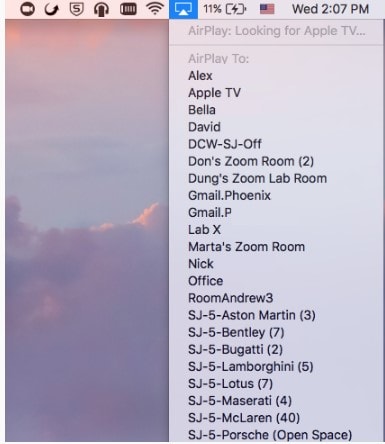
Étape 3 Activez Apple Screen Mirroring en accédant à l'onglet Réunions. Si cela se produit, vous devrez peut-être l'activer à partir de la boîte de dialogue de vérification; sinon, la mise en miroir d'écran devrait démarrer immédiatement sur votre appareil et vous permettre de voir Zoom sur votre Apple TV. Un mot de passe partagé vous sera demandé.
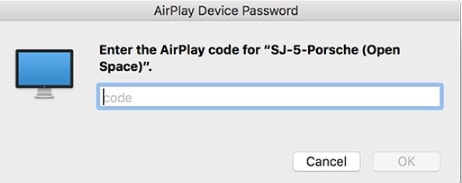
Étape4 Entrez le mot de passe qui s'affiche sur l'écran de la salle Zoom. Vous pouvez commencer à utiliser Airplay sur votre smartphone après avoir activé la duplication d'écran Apple.
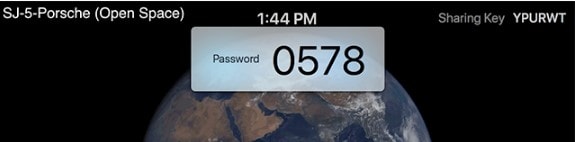
Étape5 Ensuite, désactivez AirPlay Display à l'aide de l'option du volet des préférences ou de la barre de menus système. Pour arrêter le partage, cliquez sur Déconnecter Airplay.
Partie 3 : Écran miroir avec Chromecast
Les gadgets Chromecast de Google sont bien construits. Ils devraient être en mesure de diffuser plus que de simples services de diffusion standard sur votre téléviseur, en toute logique. L'utilisation d'un appareil Chromecast est l'une des méthodes les plus simples pour diffuser une conférence Zoom sur votre télévision. Ils sont abordables et tout navigateur Google et l'application Google Home pour votre téléphone intelligent Android ou iOS contiennent tous deux la capacité de diffusion. Entre un appareil, tel que votre téléphone ou votre ordinateur, et la télévision, Chromecast offre la connexion parfaite. Chromecast facilite la diffusion de réunions Zoom, en particulier de conférences avec de nombreux participants, car il peut pratiquement tout refléter sur votre téléphone, votre tablette ou votre écran d'ordinateur sur votre téléviseur. Pour les réunions avec une plus grande participation, il est avantageux de pouvoir diffuser des réunions Zoom sur presque n'importe quel appareil, même un téléviseur intelligent, à l'aide de Chromecast.
Étapes pour mettre en miroir l'écran avec Chromecast :
Étape1Installez le Chromecast
Connectez votre Google Chromecast à la même source Internet que votre appareil de diffusion en le branchant.
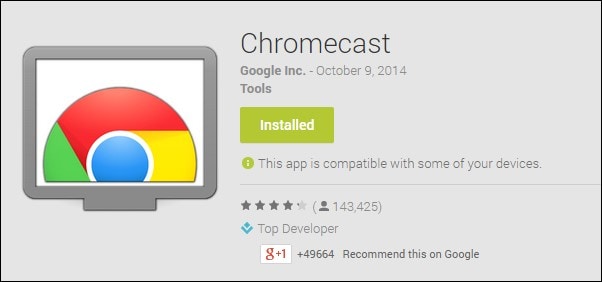
Étape2Gérez les paramètres de diffusion
Localisez l'option de diffusion sur votre appareil et recherchez les destinataires. Obtenez l'application Zoom Cloud Meetings pour iOS ou Android. Vous devrez également télécharger le logiciel tiers si vous utilisez un iPad ou un iPhone. Après cela, créez un compte Zoom et connectez-vous pour commencer.
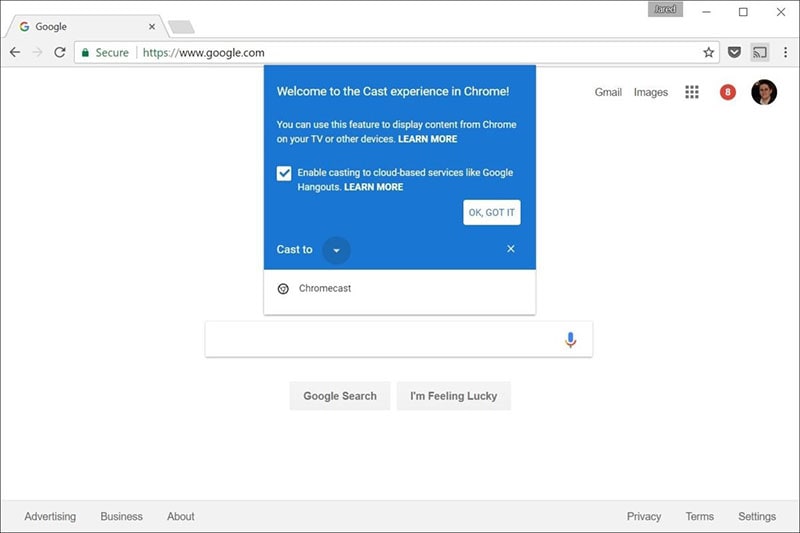
Étape 3Commencez à refléter le zoom
L'écran de votre téléphone s'affichera sur votre télévision lorsque vous appuyez sur votre Chromecast. La meilleure vue est obtenue en transformant votre téléphone en paysage après avoir ouvert Zoom comme d'habitude. Une fois que vous passez un appel à partir d'ici, la vidéo sera diffusée sur votre téléviseur. Accédez à l'écran suivant et cliquez sur Démarrer la diffusion. Vous pouvez maintenant commencer à diffuser sur votre appareil Chromecast en ouvrant l'application Zoom Cloud Meeting.
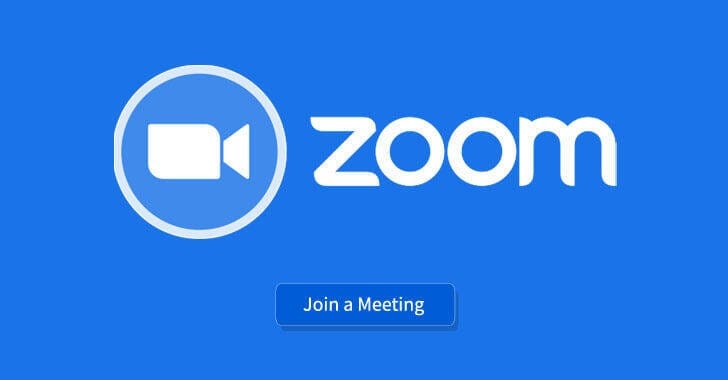
Vous devez télécharger l'application tierce si vous utilisez un iPhone ou un iPad. Le logiciel Chromecast Streamer vous permettra de diffuser une réunion Zoom sur votre appareil Chromecast, car Zoom ne propose pas d'option de diffusion.
Conclusion
La popularité de Zoom est montée en flèche à la suite de la pandémie. Zoom est devenu la solution de visioconférence préférée alors que la majeure partie de la main-d'œuvre mondiale passe à un environnement de "travail à domicile". Maintenant que plus de personnes que jamais auparavant travaillent à domicile, la visioconférence est devenue un outil essentiel pour le marketing et la communication d'entreprise. La mise en miroir des réunions Zoom sur la télévision n'a jamais été aussi simple. À la lumière de cela, nous espérons que ce guide vous a aidé à trouver certaines des meilleures idées et approches pour vos besoins personnels de partage de zoom. Nous espérons vraiment que ces informations vous ont été utiles si vous souhaitez en savoir plus sur le partage d'écran de votre Zoom vers TV. Grâce à ces méthodes, vous pouvez désormais mettre en miroir n'importe quelle plate-forme d'appareil sur le téléviseur.



 Sécurité 100 % vérifiée | Aucun abonnement requis | Aucun logiciel malveillant
Sécurité 100 % vérifiée | Aucun abonnement requis | Aucun logiciel malveillant

